1、在该文件下新建文件,提示没有权限:

2、怎么解决呢?,现在我们需要手动来添加权限,右键选择属性,你可以看到:
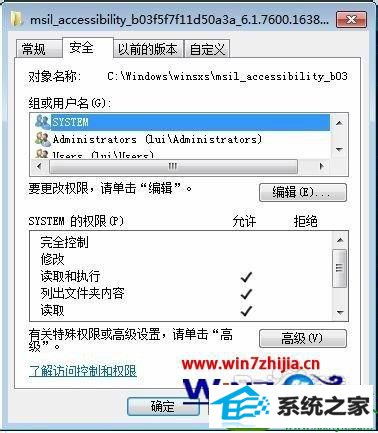
3、选择上图的“高级”,弹出下图
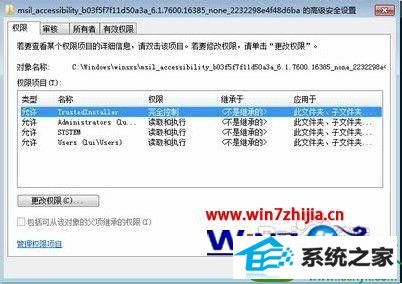
4、选择“所有者”选项卡,你看到的所有者是:Truustedinstaller,这个是win10旗舰版内部的权限,那么我们来更改

5、继续继续,操作如下图,选择“其他用户或组”按钮


6、所有者更改后,进行审核
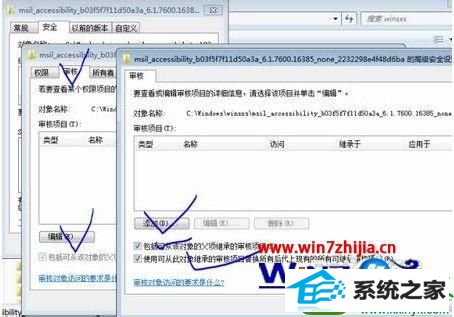
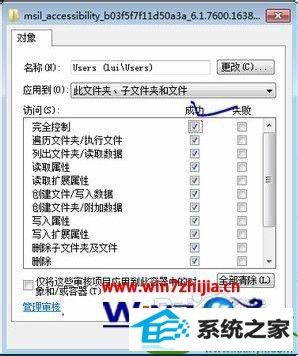
7、审核完毕后,进行权限添加。
现在大家都知道了win10系统访问目标文件失败怎么办了吧?遇上无法访问系统文件夹的时候,可以参考上述的教程来处理。
分享到: